异常情况:
可用的RGF授权文件通过微信等其他途径下载替换后,软件依旧无法使用
解决办法:
1. 右击RGF文件打开属性
2. 将“只读”取消勾选,然后点击“确定”
3DeVOK扫描软件里的拼接功能如何处理重叠部分的点云?
重叠部位点云的位置和颜色会从两份原数据中综合采样最终融合,并且点云密度有一个上限。
用M3激光模式扫描时模型是白模,如何改为彩模?
点击设置-模式设置,选择激光模式(图中蓝色选项),将下面的色彩从白模改为彩模,点击保存,然后新建扫描即可。
标定白平衡需要注意什么?
下载软件后电脑提示病毒怎么办?
RGF授权文件异常解决办法
可用的RGF授权文件通过微信等其他途径下载替换后,软件依旧无法使用
1. 右击RGF文件打开属性
2. 将“只读”取消勾选,然后点击“确定”
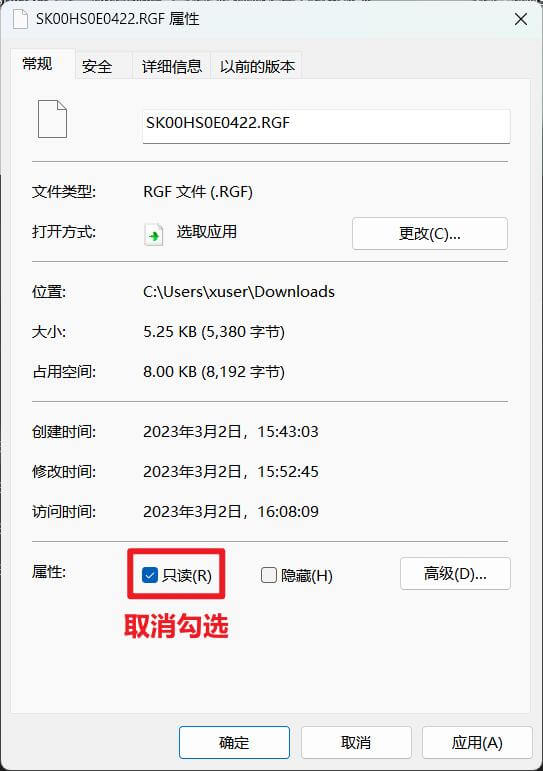
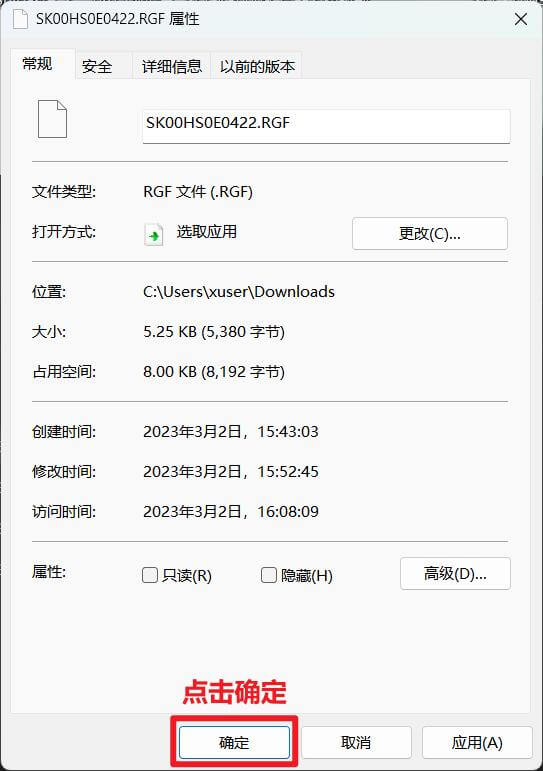
3. 重新打开扫描软件进行配置即可
保存3D文件时,应该选择哪种3D数据格式?
通常,stl/obj/asc格式的3D数据是最常用的3D数据格式。stl格式没有颜色纹理,obj格式有颜色纹理。保存obj文件时,会同时保存3个文件:obj、mtl和png。没有mtl和png,obj等于stl,是没有颜色纹理的。mtl 文件就像一座桥梁,连接obj和png。
3DeVOK Studio扫描软件一共支持哪几种3D工程?
3DeVOK Studio扫描软件一共支持3种3D工程:扫描工程、点云工程和网格工程。
1. 当您保存扫描工程时,如果不移动扫描对象,可以重新打开扫描工程后继续扫描数据,以防在第一次扫描时遗漏了一些部分,造成数据不完整;
2. 保存点云工程,您可以使用“模型拼接”进行数据拼接并合并,同时合并了两个工程中的贴图文件,当拼接完成后,您将从点云步骤开始计算;
3. 关于网格工程,用修过的STL文件替换其中的STL文件,再次打开后可以重新进行贴图,但模型的结构和空间位置不能差别太大,不让贴图会错位。
3DeVOK V3.1和V3.2的工程兼容性
1. V3.2支持V3.1的所有文件与工程,V3.1不支持V3.2 的工程文件,会闪退;
2. V3.1支持V3.2的点云工程,并计算。但是V3.2较V3.1的算法相比,进行了较大的改动,所以二者计算出来的效果有较大区别。
3DeVOK Studio扫描软件一共支持几种语言?
最新3DeVOK Studio扫描软件一共支持十种语言:简体中文、繁体中文、英语、德语、法语、日语、葡萄牙语、巴西葡萄牙语、波兰语、西班牙语。
3DeVOK Studio扫描软件运行对电脑的要求是什么?
建议最低配置电脑要求:
推荐品牌电脑型号(建议的最低配置):
说明:
1. iReal 2E标准配置不标配电脑,需自行采购;
2. 电脑建议使用我司推荐的品牌和型号,避免造成使用过程的不流畅和故障;
3. 扫描物品尺寸≥2m,扫描分辨率设置<0.5mm时,电脑内存建议增加至64G。